Windows10系统之家 - 安全纯净无插件系统之家win10专业版下载安装
时间:2019-08-20 15:34:50 来源:Windows10之家 作者:
win7如何升级至win10系统?随着win10系统的不断成熟,现在很多朋友都开始接受并使用上了win10系统。不知win7怎么更新升级至win10系统的用户,请来看看下面的介绍吧。
win10问世虽然有很长时间了,但是小编发现仍然有很多朋友是不知道win7怎么更新升级至win10系统的,操作的方法其实很简单。下面,小编就给大家介绍win7更新升级win10系统的操作方法。
1,首先,打开“开始菜单”,进入“控制面板”,接着点击窗口中的“系统和安全”。如图下所示;
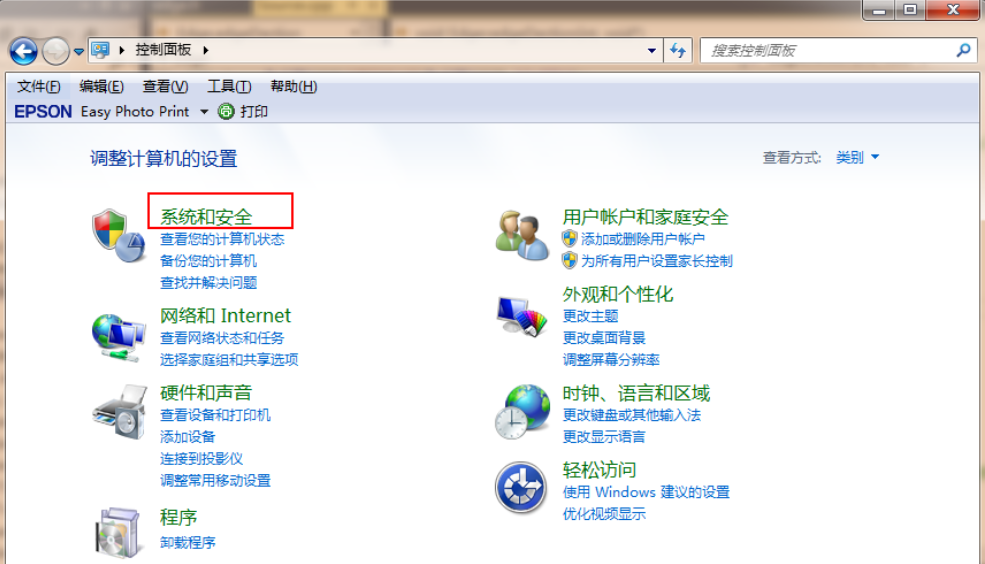
win7电脑图解1
2,在新窗口中找到“检查更新”点击进入。如图下所示;
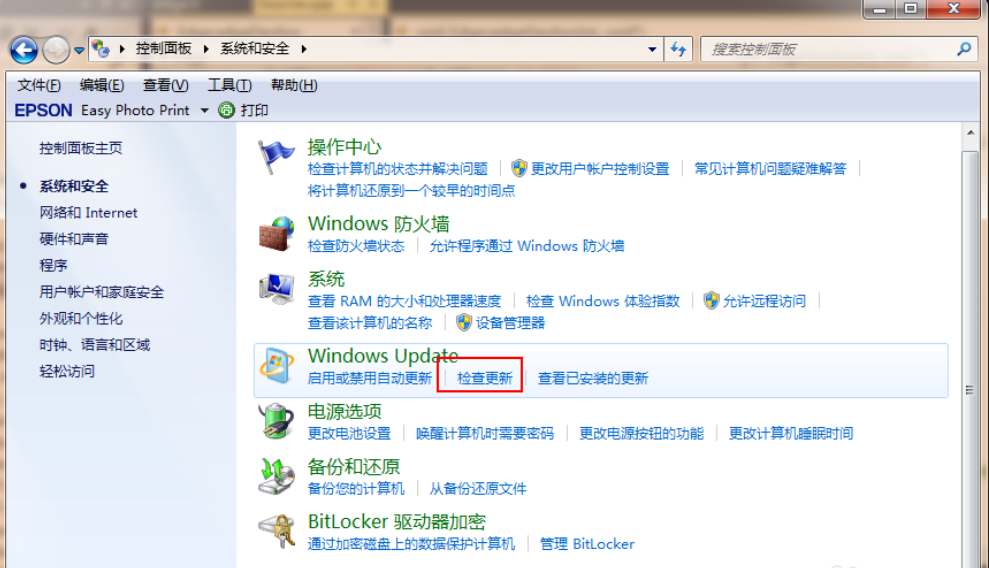
win10电脑图解2
3,在检测到的更新包中选择Win10,并单击更新按钮,此过程中需要保持联网状态。如图下所示;
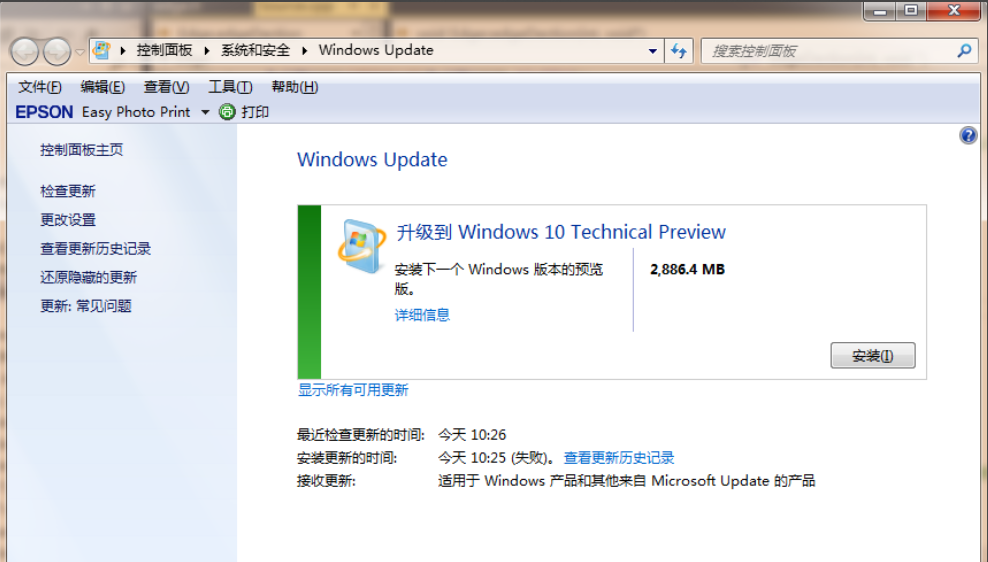
win10电脑图解3
4,下载完成升级安装包后重启电脑
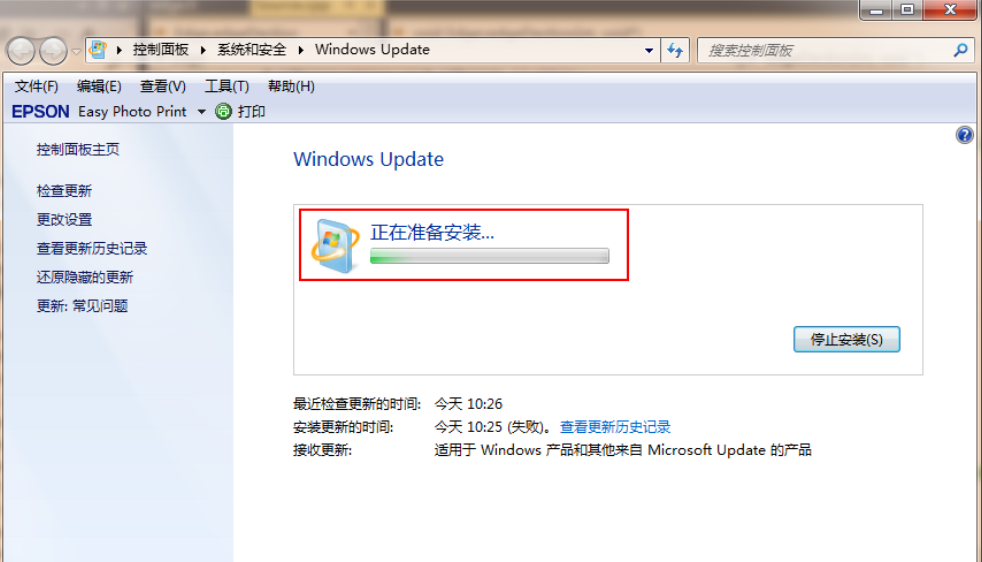
win7电脑图解4
5,重启电脑后可根据系统中文提示完成升级操作。
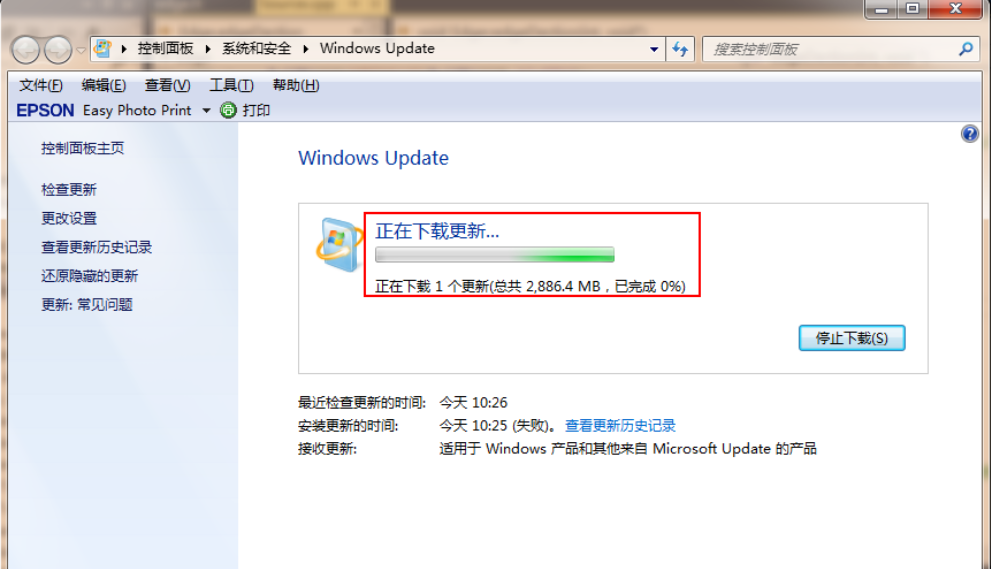
win10电脑图解5
以上就是win7更新升级win10系统的详细操作流程啦~
相关文章
热门教程
热门系统下载
热门资讯





























